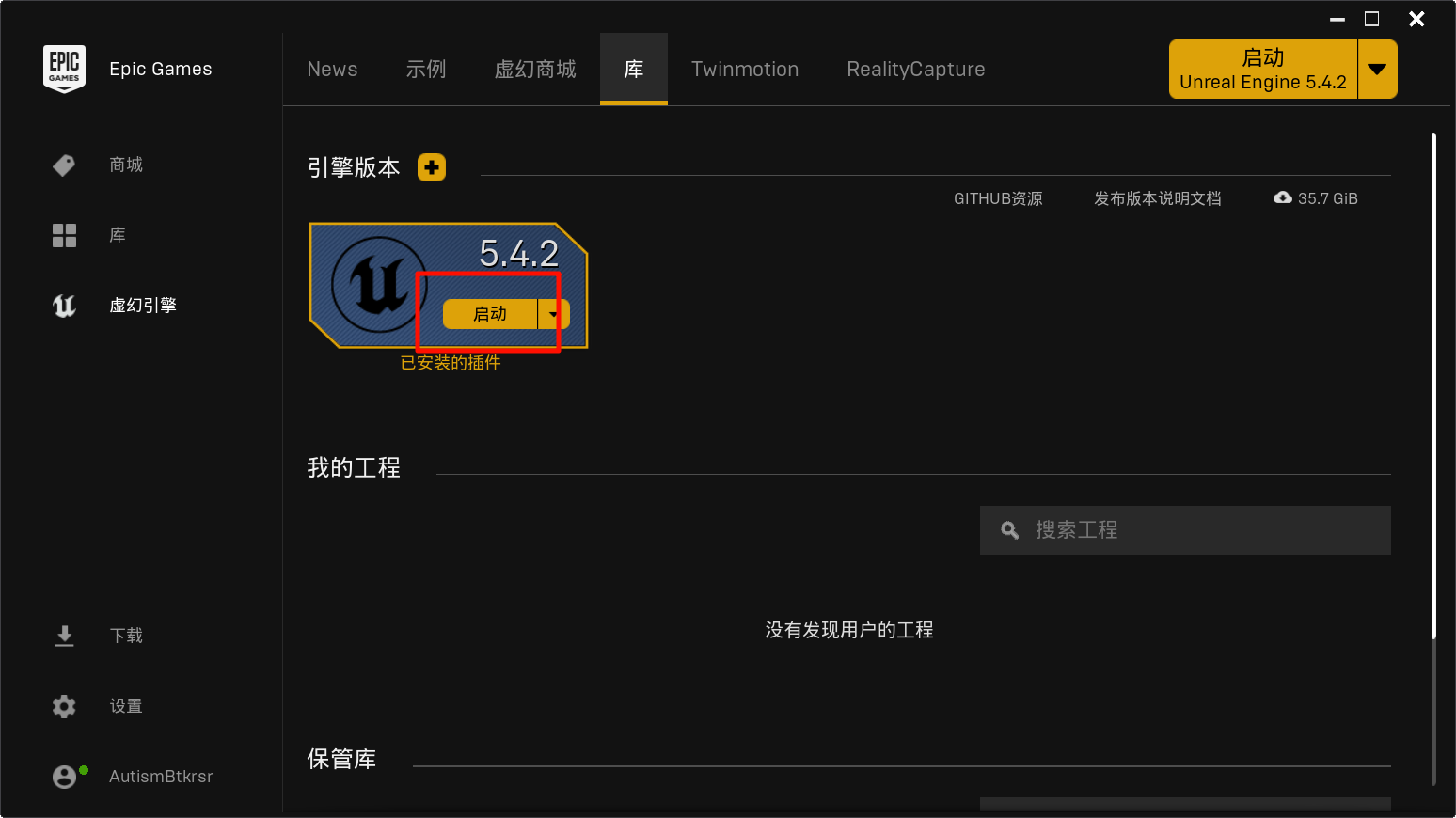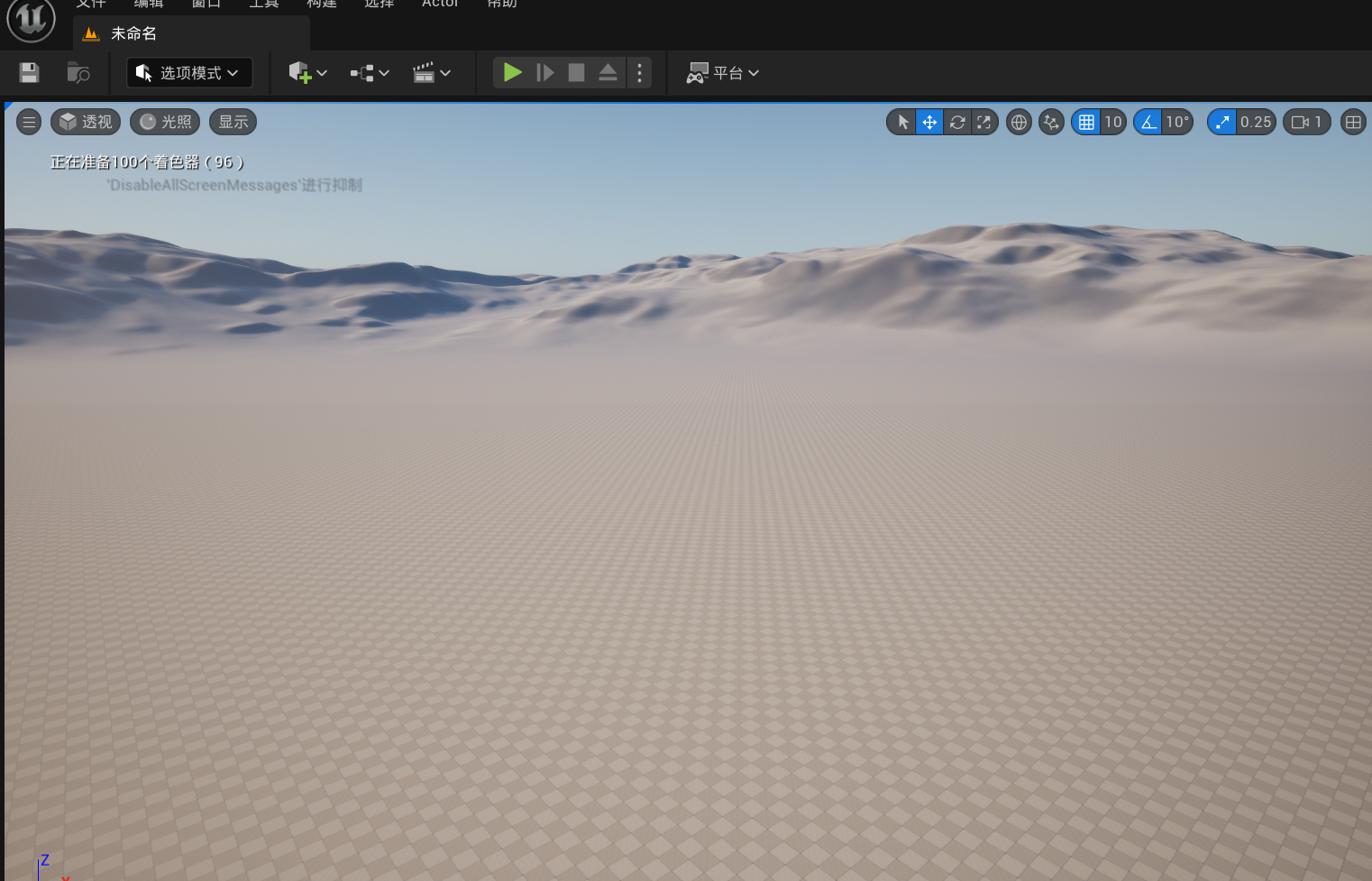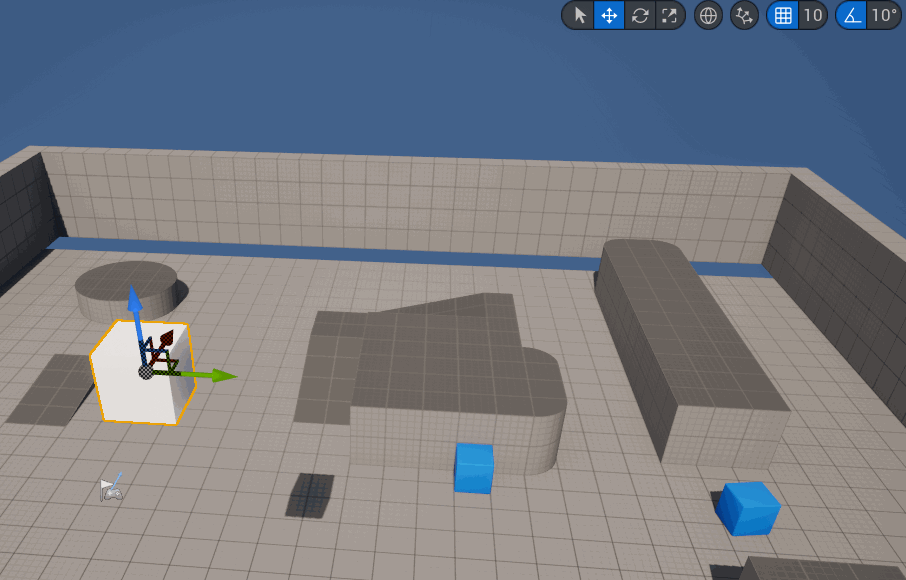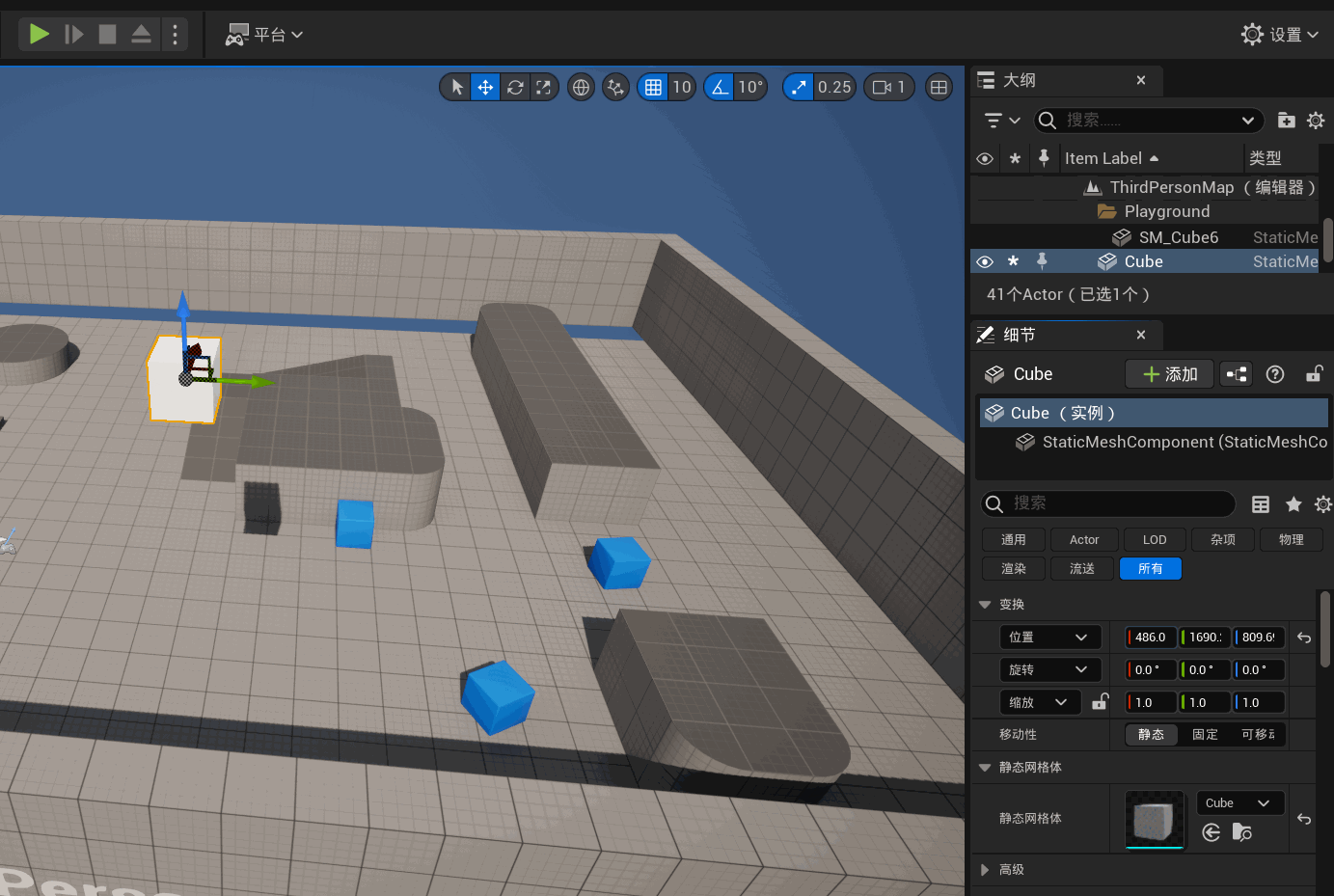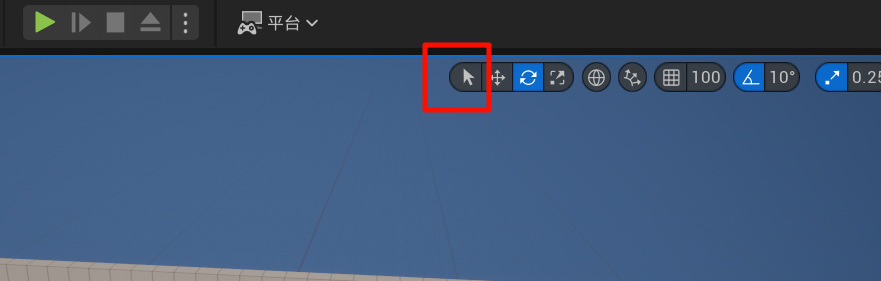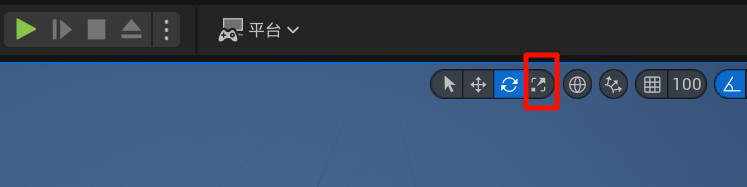本文主要是介绍【虚幻5】自学纯蓝图笔记(一),希望对大家解决编程问题提供一定的参考价值,需要的开发者们随着小编来一起学习吧!
本笔记使用v15.17.1版本的IDE ,v5.4.2的引擎
有许多小的功能记录在快捷键一节中,节省时间就不单独记录
学习本章内容时的机器太差了,i58代的CPU,16g运存,所以GIF截图会非常卡顿
指导老师:
B站UP主-张亮002
目录
1.命名规范
2.下载、注册、安装
3.配置
修改商城库路径
安装引擎
4.基础操作
创建项目
关于中文路径
导入实例
移动模式
轴体与原点
同水平高度移动
侧边参数栏滑动调整
最小移动值(网络对齐值)
旋转模式
世界坐标系切换对象坐标系
选中模式与缩放模式
摄像机速度
瞬间定位对象(两种方式)
保存项目
蓝图使用
打印字符串
测试游戏
普通测试(常用)
独立窗口测试
多人联机独立窗口测试(非常重要)
双人成行(bushi
发布前测试-独立进程运行
上帝模式
多端打包
内容浏览器(建议)
查看资产
多视口
5.修改派生缓存路径(非常重要)
快捷键(游戏开发)
1.命名规范
Allar/ue5-style-guide: An attempt to make Unreal Engine 4 projects more consistent (github.com)
2.下载、注册、安装
虚幻五官网
![]()
3.配置
修改商城库路径
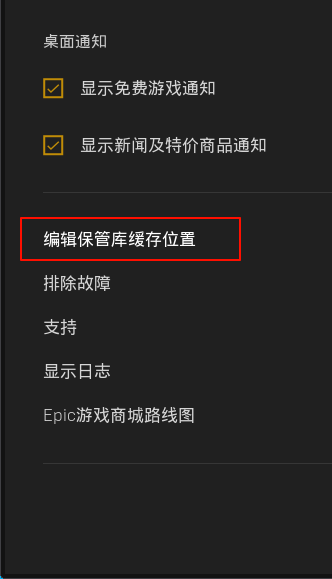
安装引擎
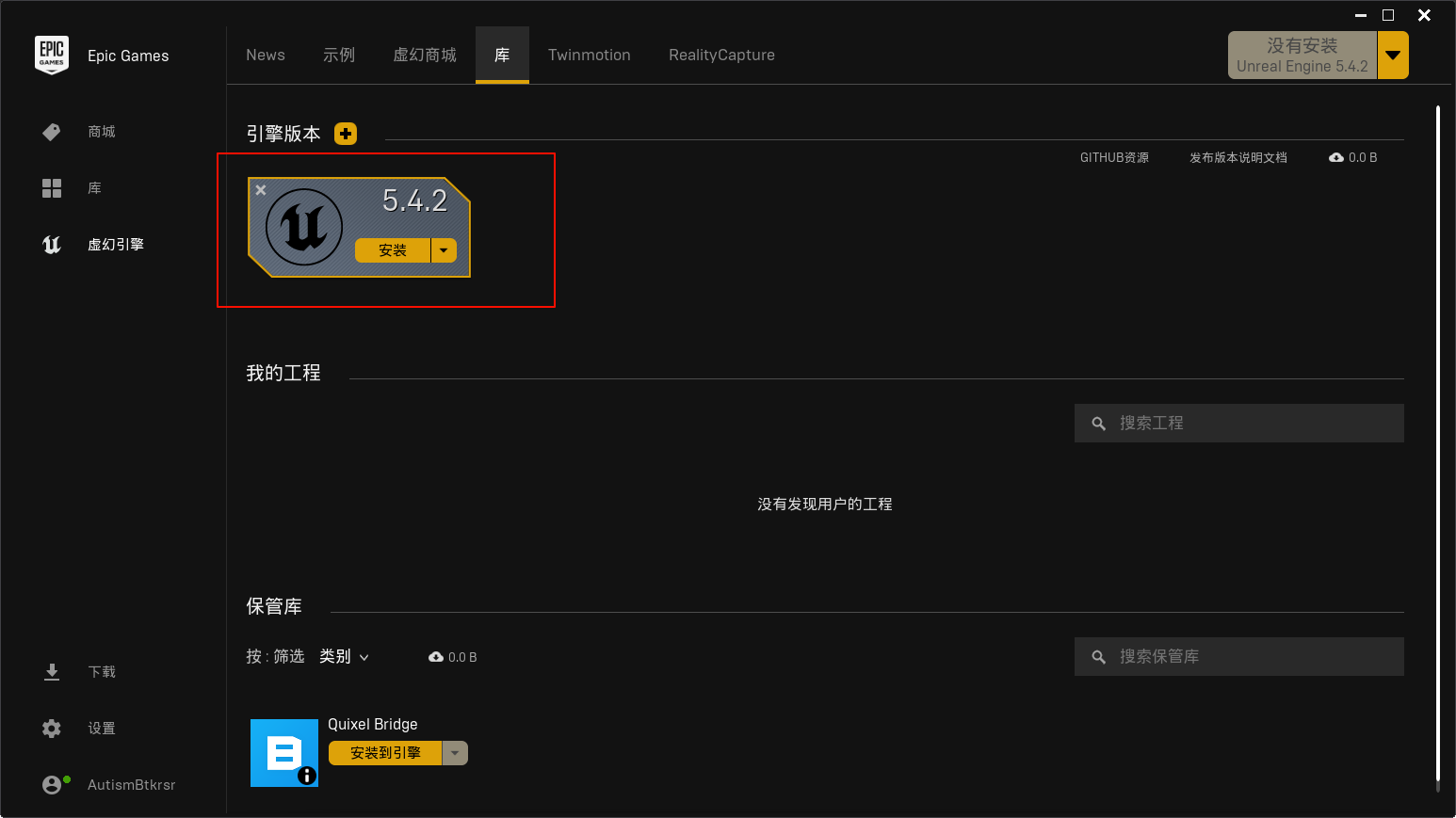
4.基础操作
创建项目
第一次启动会比较慢,我甚至以为我电脑卡了,过了2分钟才出现弹窗,也可能会弹出要下载的一些C++组件,下就行了
关于中文路径
项目名称和项目路径必须英文,项目内的文件夹命名无所谓

如果是中文路径或者中文项目,那么大概率会是一片空白,里面的东西加载不出来
导入实例
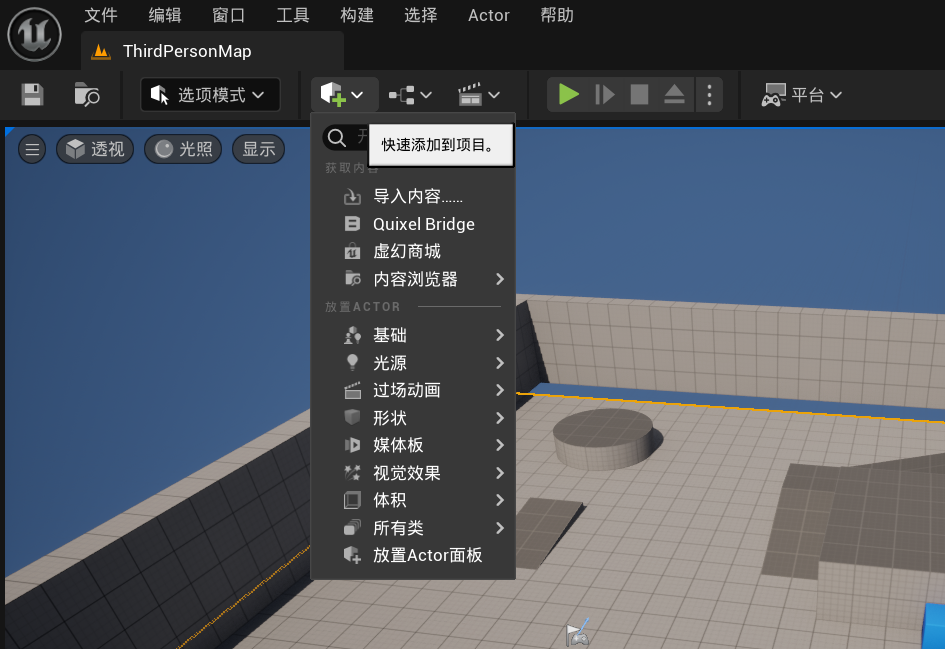
移动模式
在移动模式下,选择轴体则是单线双向移动,选择原点则是无方向任意移动
轴体与原点

同水平高度移动
也可以选择底面,则只在同一水平高度移动
侧边参数栏滑动调整
也可以在侧边参数栏,左右滑动调整参数
最小移动值(网络对齐值)
直接关掉:以每厘米为单位对齐(移动)
设置100,:以每100厘米为单位对齐(移动)
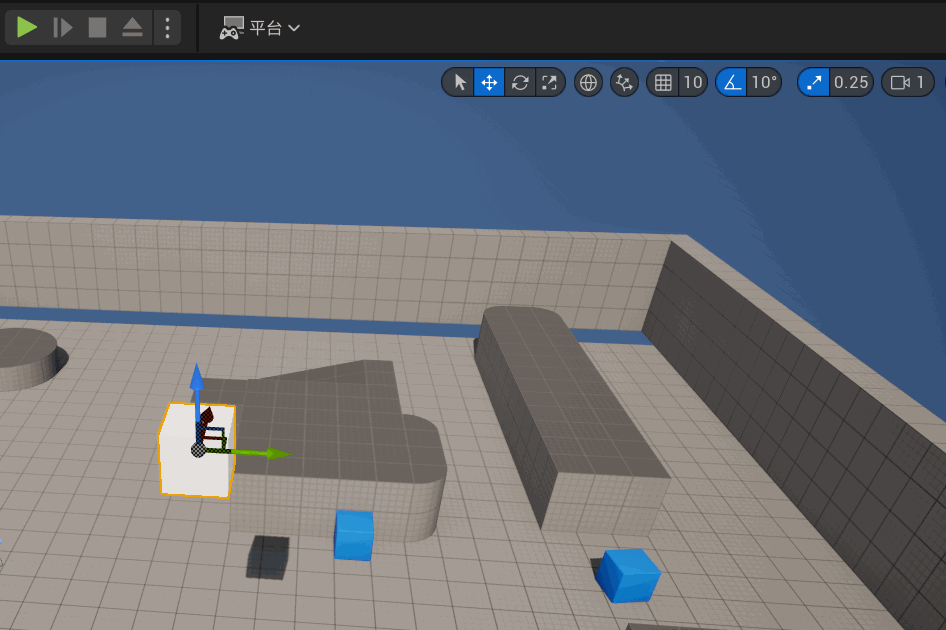
旋转模式
世界坐标系切换对象坐标系
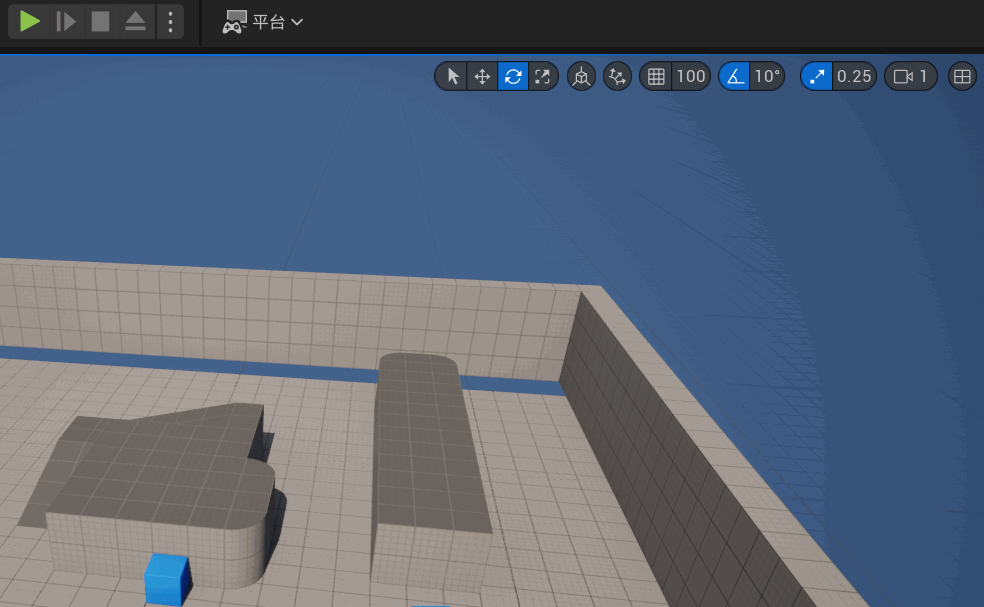
选中模式与缩放模式
在选中模式下,点击任何对象不会破坏对象本身
缩放模式
摄像机速度
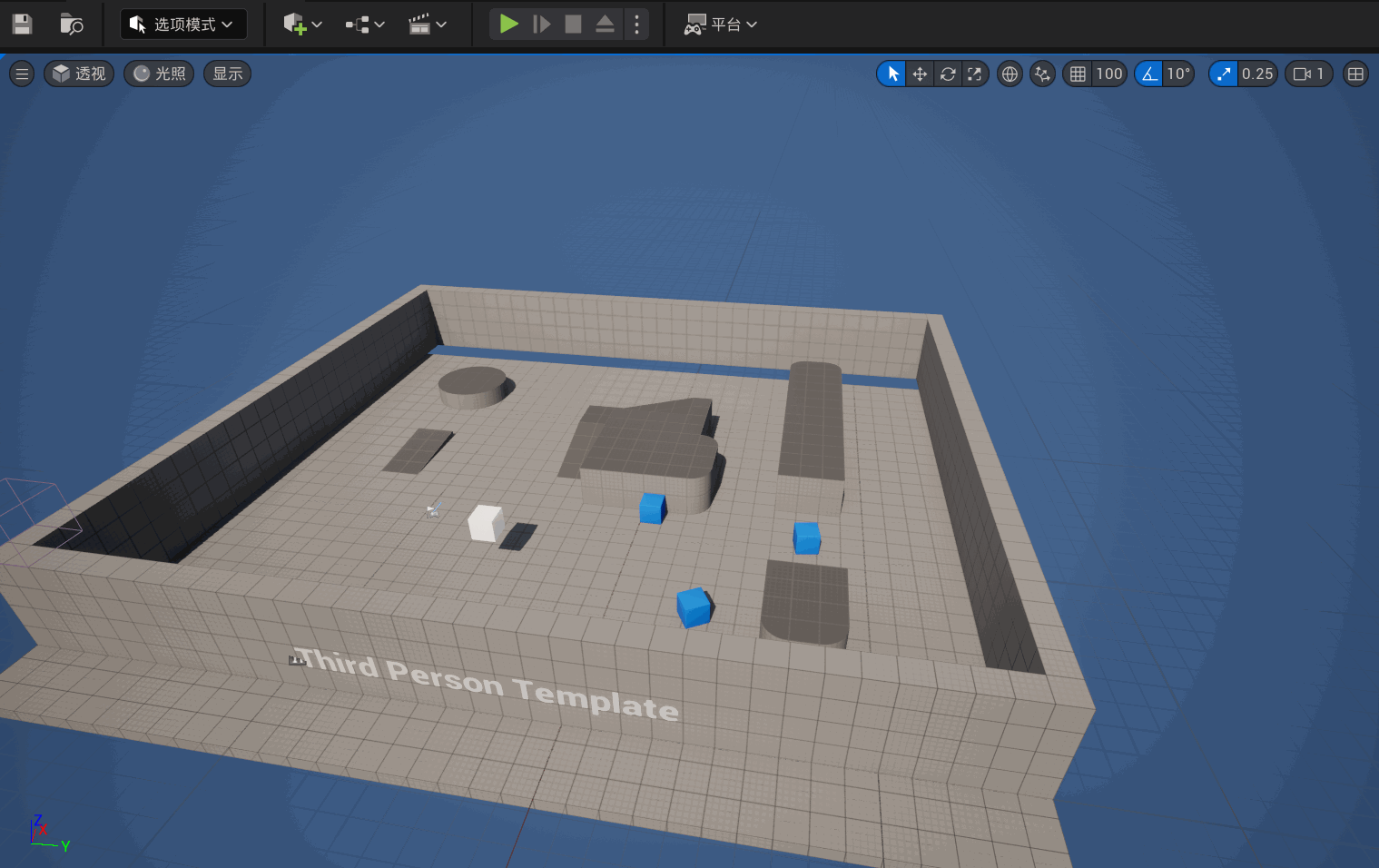
瞬间定位对象(两种方式)
- 双击对象文件
- 单机对象文件,按F(这种方式更常用,会对准中心点)

保存项目
- 保存当前文件:Ctrl + S
- 保存所有文件:Ctrl + Shift + S(闲着没事就点一下,我的电脑电池不行了,偶尔会瞬间断电)
蓝图使用
打印字符串
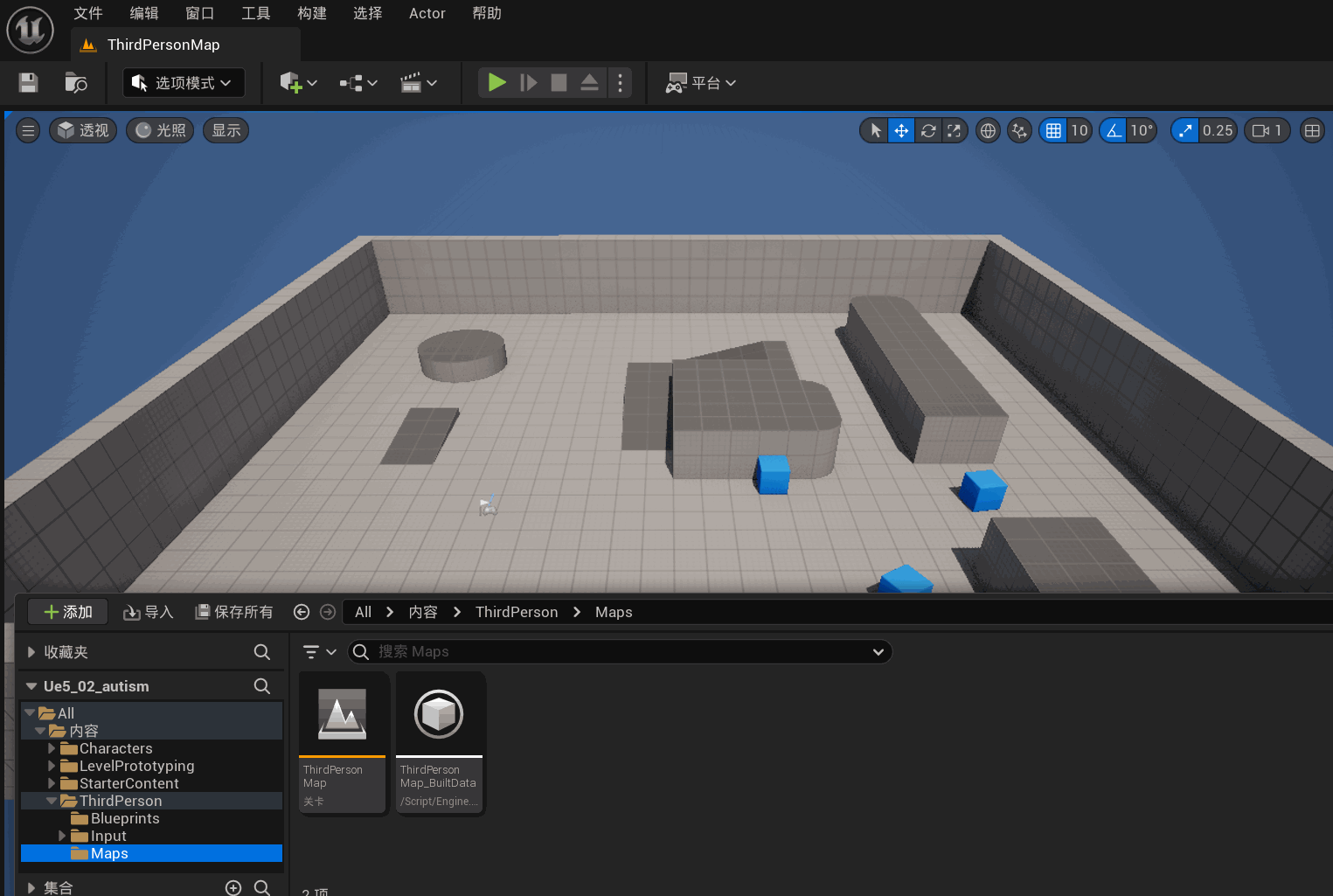
运行后左上角打印hello world
下面的红字不是报错是警告,我的内存不够用性能很差

测试游戏
普通测试(常用)
运行成功后,鼠标点击一下工作区,即可进入视图进行测试

独立窗口测试

多人联机独立窗口测试(非常重要)
设置玩家数量
玩家数量 > 1时,需要开启内置服务器


双人成行(bushi

发布前测试-独立进程运行
老师说,这个运行过程是与正常游戏的流程完全相同的,建议用这个做最后的测试
会新开一个进程运行,平时用的不多,但某些时候只能用这个(暂时我也不晓得)
Shift + F1 和 ESC无法调出鼠标光标,只能win键,就像正常游戏一样
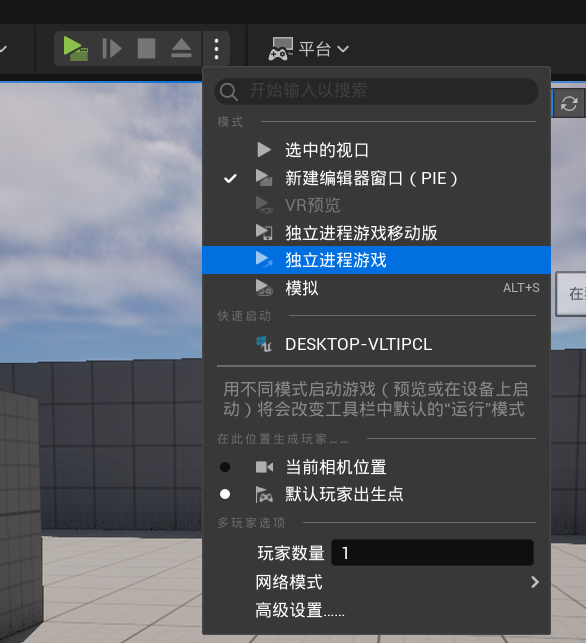

上帝模式
在测试视图内,F8进入上帝模式,进行调参
上帝模式下一切的操作都只是临时测试,不会进行保存,ESC还原
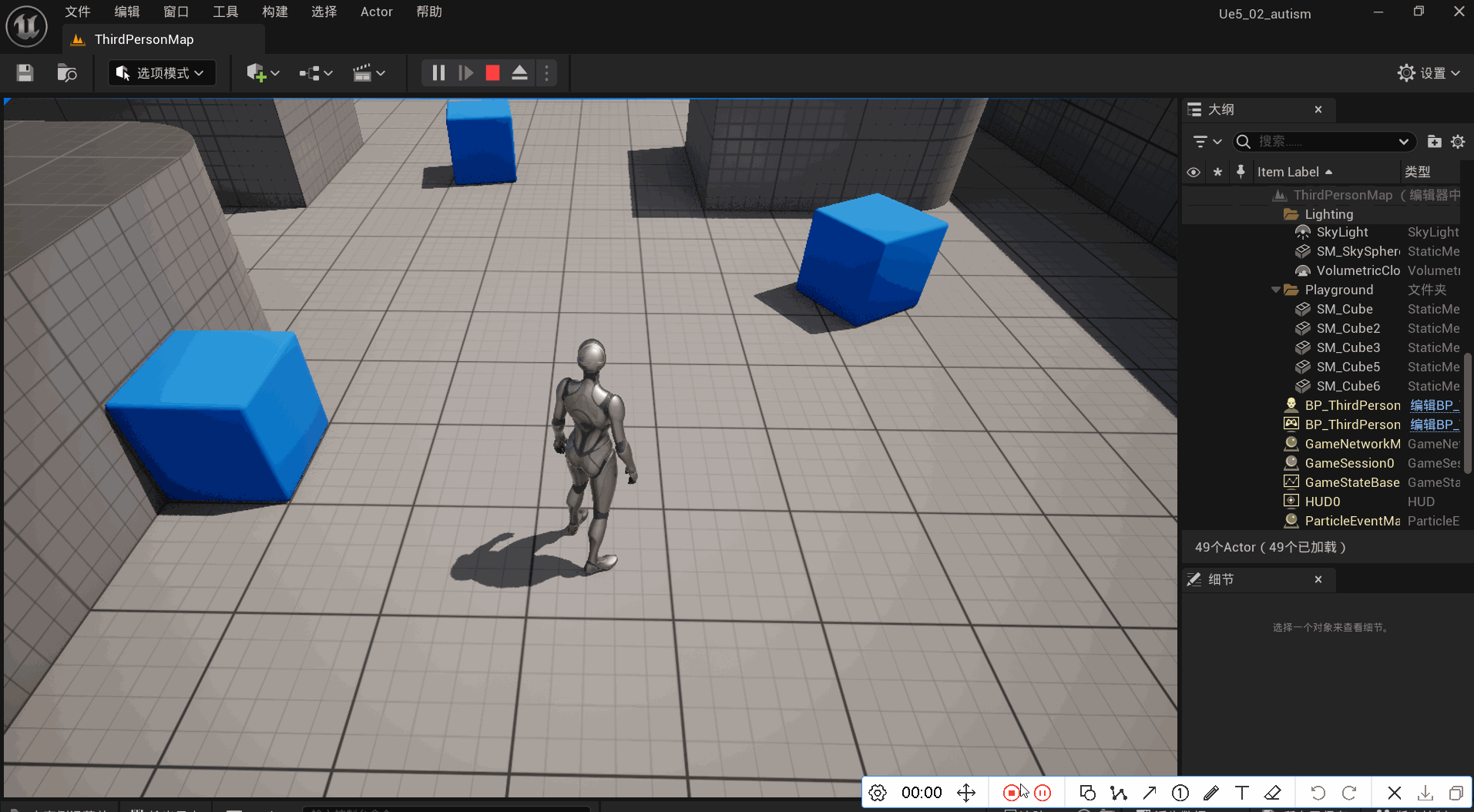
多端打包
编辑器支持多端打包,但是不同端打包需要安装不同环境(后面会详细学习)
内容浏览器(建议)
多开几个,最多开四个,可以快速切换不同文件

查看资产
Ctrl + P

多视口
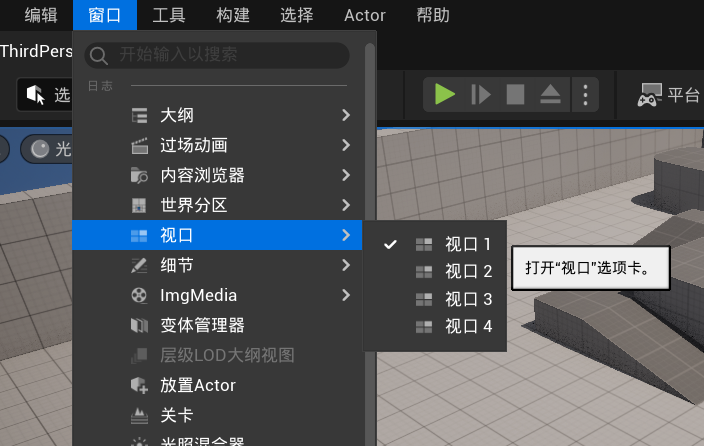
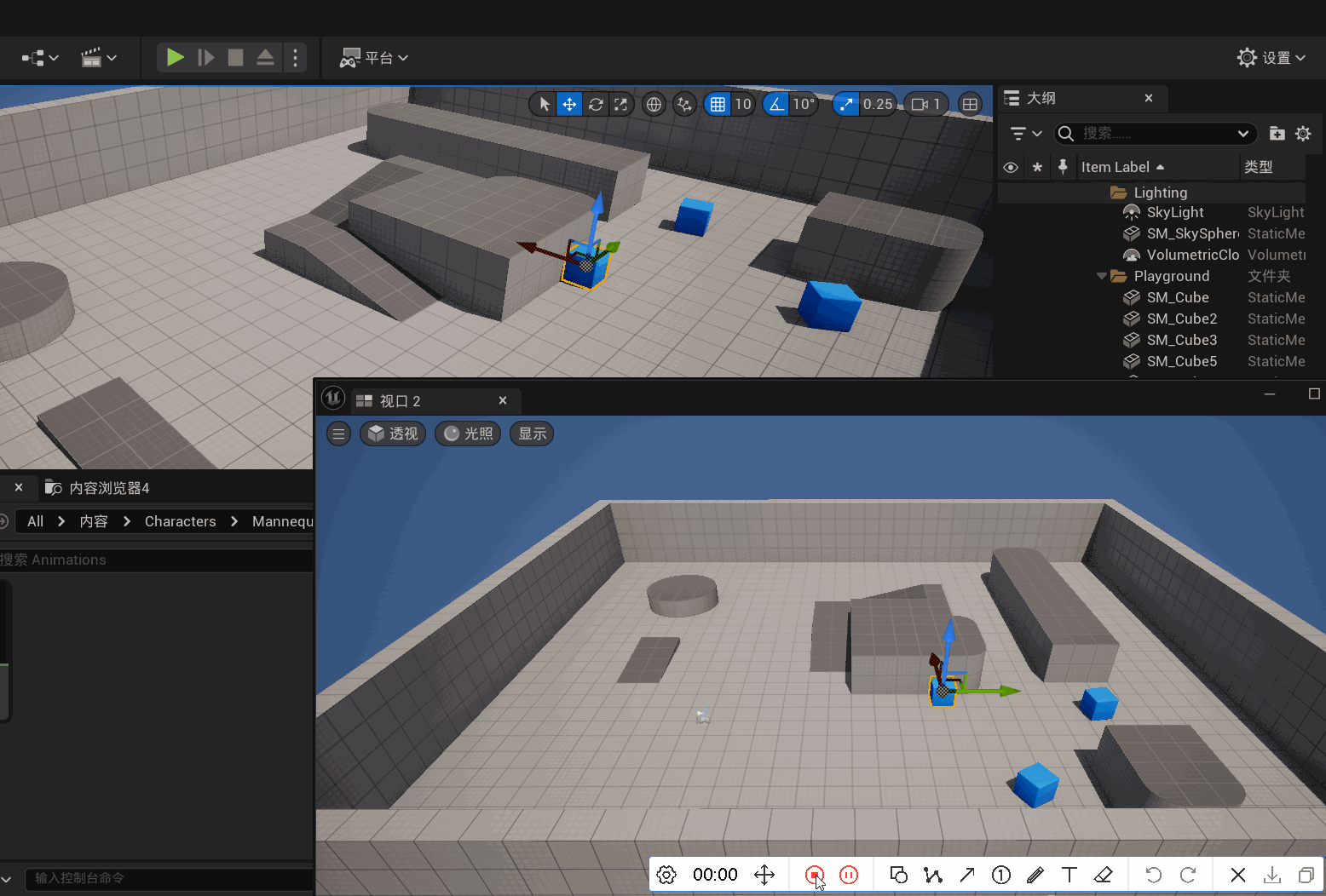
5.修改派生缓存路径(非常重要)
将项目移植到其他服务器时候,如果有缓存,可以很快的加载项目
缓存默认不知道存哪里,大概率是C盘,改到自己的盘

快捷键(游戏开发)
| 长按鼠标右键 | 拖动镜头 |
| 长按鼠标右键 + wasd | 在工作区移动镜头 |
| 长按鼠标右键 + q / e | 在工作区移动镜头(下降/上升) |
| 长按右键 + 长按 / 松开 Z | 拉远 / 恢复镜头 |
| 长按右键 + 长按 / 松开 Z | 拉近 / 恢复镜头 |
| Ctrl + L + 鼠标移动 | 调整光照阴影角度 |
| Ctrl + Y | 还原Ctrl + Z撤销的步骤 |
| Ctrl + space | 打开项目菜单 |
| qwer | 四大工具切换(选中、移动、旋转、缩放) |
| 点击对象文件 + F | 瞬间定位对象,并对准中心点 |
| Ctrl + Shift + S | 保存整个工程 |
| Shift + F1 | 调出鼠标光标(独立窗口状态下) |
| F8 | 上帝模式(测试视图状态) |
| Ctrl + P | 查看资产 |
下一篇:
这篇关于【虚幻5】自学纯蓝图笔记(一)的文章就介绍到这儿,希望我们推荐的文章对编程师们有所帮助!